一、 Official Website Address
Office Tool官网
二、Steps
1.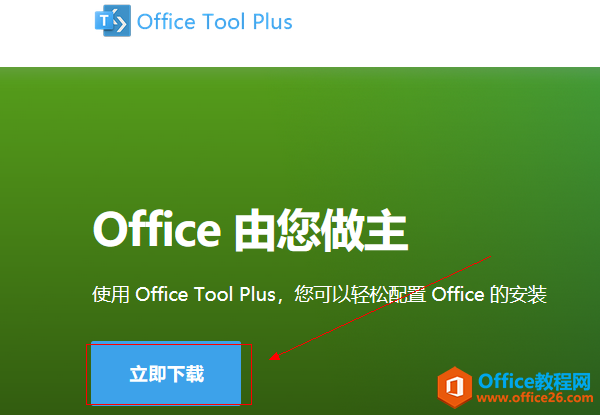 2.
2.
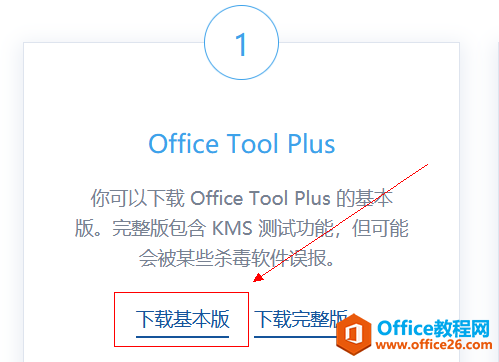
3.
 4.清除原有的office系列软件(从未安装的可跳过)
4.清除原有的office系列软件(从未安装的可跳过)

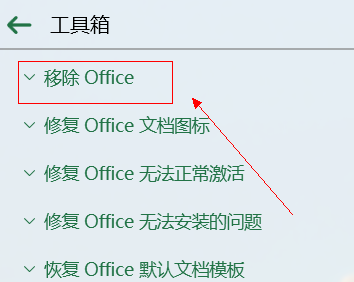
建议这两个都清一遍 保证彻底清除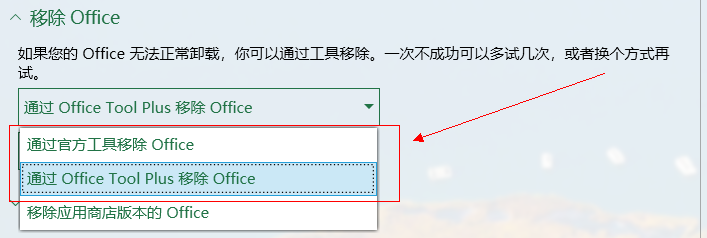
 5.回到主页面 继续清许可证和激活状态
5.回到主页面 继续清许可证和激活状态

清除许可证和激活状态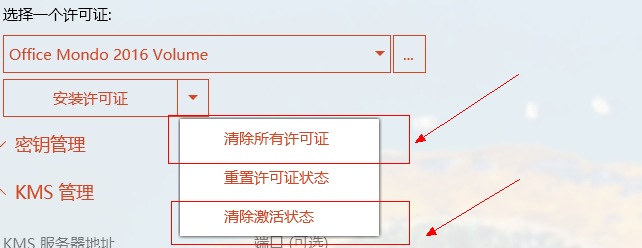 卸载所有密匙和清除激活状态
卸载所有密匙和清除激活状态
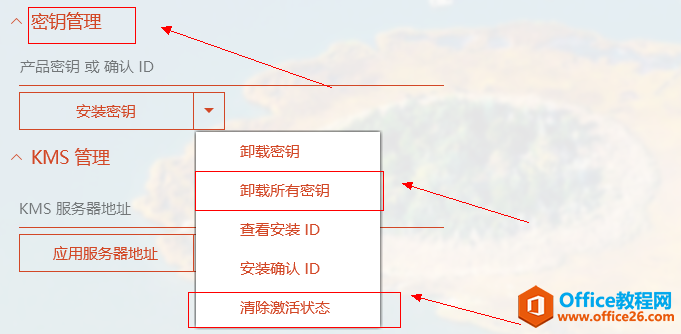
清除服务器地址
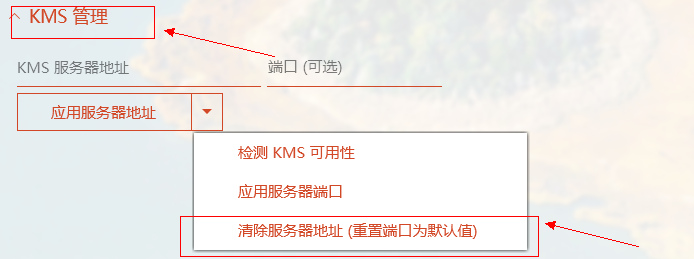
Office/Visio卸载残留或版本冲突导致无法安装问题的解决办法
Office/Visio安装常见问题总结 很多朋友在卸载旧版本Office安装新版本Office时总会遇到旧版本卸载不干净,导致新版本无法安装的情况(比如作者这里是卸载2016残留导致无法安装2019),或者安装
注意看右边是否有“没有在计算机上发现Office批量许可证”字样 若没有 多清几次 直到出现为止
6.回到主页面 下载所需office系列产品

常用四件套 有其他需要自行选择
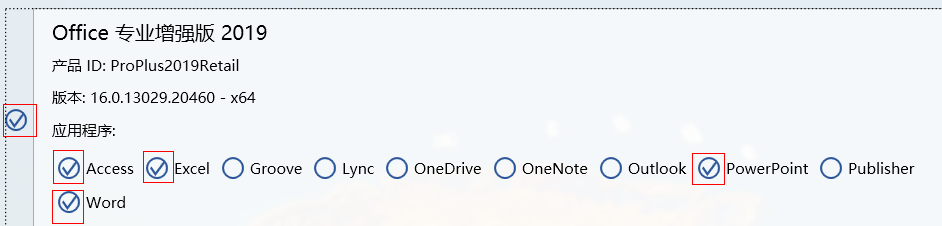 选个语言包
选个语言包
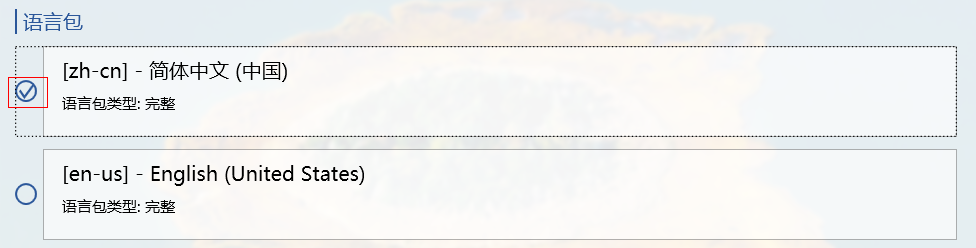 体系结构32位系统选择x86 64位系统选择x64 避免麻烦勾上桌面快捷方式 其他不用动 完成之后点开始部署
体系结构32位系统选择x86 64位系统选择x64 避免麻烦勾上桌面快捷方式 其他不用动 完成之后点开始部署
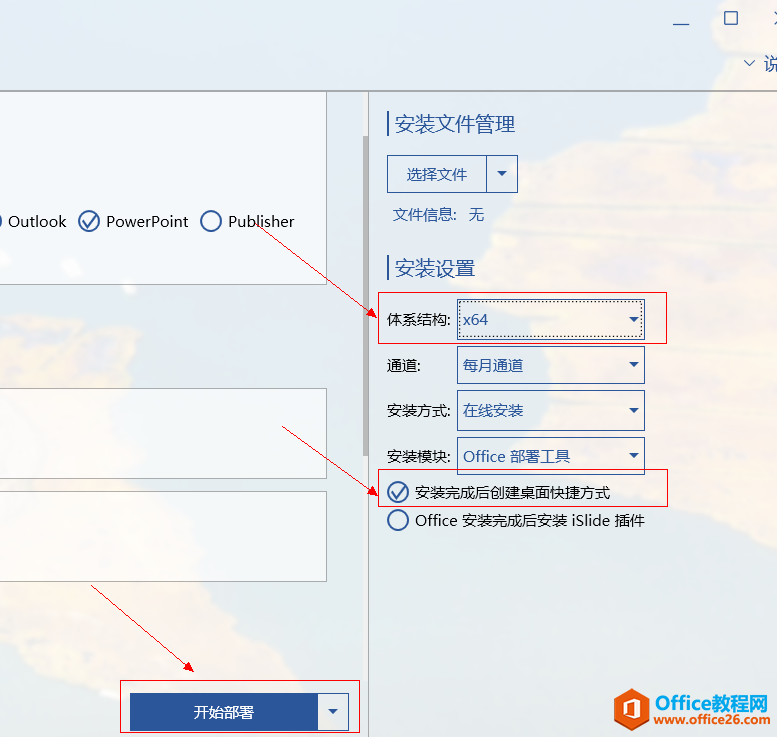 7.激活office
7.激活office
先不要打开安装完成的软件
进入主页面 激活 然后goto step5

安装许可证
安装office 2019 选择Office 2019 Volume
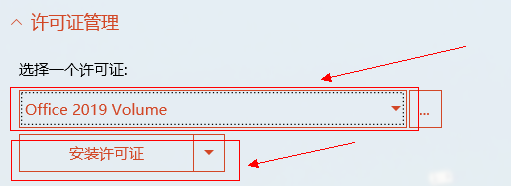 填写产品密钥
填写产品密钥
NMMKJ-6RK4F-KMJVX-8D9MJ-6MWKP
 填写KMS(kms.loli.beer或者kms.03k.org) 然后检测一下可用性
填写KMS(kms.loli.beer或者kms.03k.org) 然后检测一下可用性
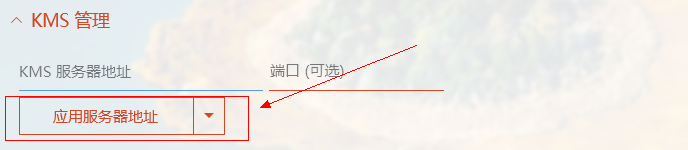

注意右边是否出现“产品密钥安装成功”字样 出现则点激活

恭喜你完成了冗长的安装步骤
Office | Office365 离线安装包选择安装word、ppt、excel
一、书写背景 本文的书写源于好奇,出于懒惰。安装office常用的方法有两种,一种是在线安装,一种是离线安装。 在线安装在无网络下也比较烦躁,于是乎,我下载了离线安装包,然而,离线






